怎么更新电报?
更新电报(Telegram)可根据设备平台操作:安卓用户可通过Google Play或Telegram官网下载安装最新版APK覆盖更新;iOS用户可在App Store检查更新并下载安装;桌面版用户可通过应用内提示自动更新,或前往Telegram官网下载安装最新版本覆盖旧版。更新前建议备份重要聊天记录,确保数据安全。
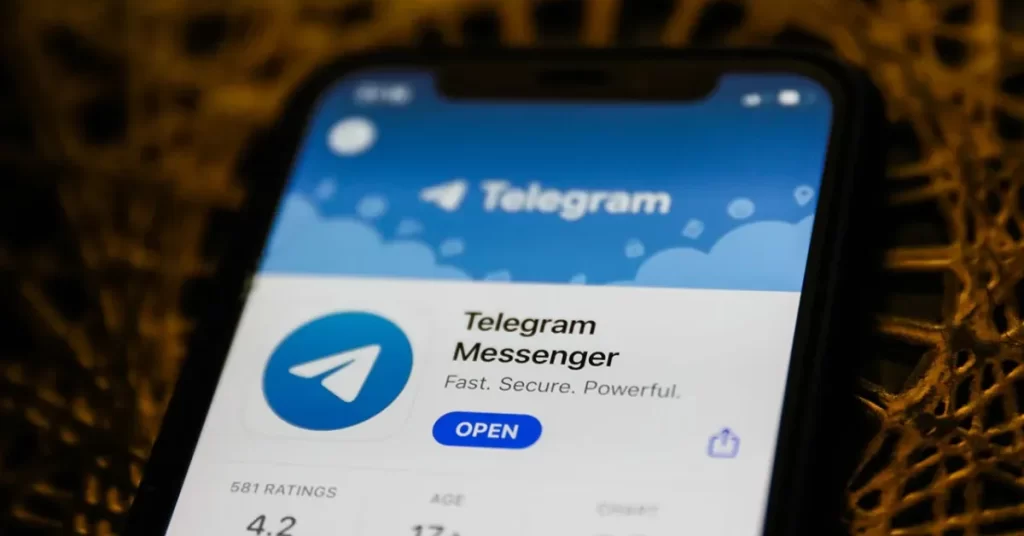
安卓设备如何更新电报
通过Google Play更新电报
检查Google Play中的更新通知: 打开Google Play商店,点击右上角个人账户图标,进入“管理应用和设备”,查看是否有电报(Telegram)更新提示。如果有,点击“更新”按钮即可下载安装新版。
开启自动更新功能: 为保持Telegram始终为最新版本,可在Google Play中进入Telegram应用页面,点击右上角菜单,勾选“自动更新”。这样系统会在Wi-Fi环境下自动下载安装新版,减少手动操作。
注意Google Play地区限制问题: 部分国家或地区Google Play可能无法正常显示Telegram或更新,若遇此情况可切换Google账户、使用支持地区的VPN辅助访问,确保能够正常接收Telegram的官方更新推送。
通过官网下载APK文件更新
访问Telegram官网获取最新版APK: 打开Telegram官网,进入“Android”下载页面,点击下载最新版本的APK安装包,建议通过官网获取,避免第三方网站提供的非官方版本存在安全风险。
手动安装APK文件: 下载完成后,打开APK文件进行安装,系统会提示是否更新现有应用,确认后继续操作。若手机首次安装APK文件,需要在“设置”中启用“安装未知来源应用”权限。安装完成后,Telegram即更新至最新版。
定期检查官网更新动态: 由于Google Play在部分地区存在限制,直接通过Telegram官网下载安装最新版APK是较为稳定的更新方式。建议用户定期访问官网,关注是否有新版本发布,并根据需要手动更新,保持最佳使用体验。
iOS设备如何更新电报
在App Store检查电报更新
手动检查应用更新状态: 打开iPhone上的App Store,点击右上角个人账户头像,进入账户页面后向下滑动刷新,查看可用更新列表。如果Telegram出现在列表中,点击“更新”按钮即可下载安装最新版。
利用搜索功能快速定位Telegram: 如果未在更新列表中看到Telegram,可直接在App Store首页通过搜索“Telegram”进入应用详情页。若有新版本可用,页面上会显示“更新”按钮,点击即可开始更新过程。
更新过程中注意网络环境: 在进行应用更新时,建议使用稳定的Wi-Fi网络,避免更新过程中因网络波动导致更新失败或出现应用安装异常。同时确保iPhone电量充足,以防更新中途因电量不足而中断。
启用iPhone自动更新功能
开启自动更新设置步骤: 进入iPhone“设置”应用,点击“App Store”选项,找到“自动下载”中的“应用更新”选项,开启该功能。启用后,系统会在设备空闲且连接Wi-Fi时自动更新所有应用,包括Telegram。
调整自动更新偏好设置: 用户还可以根据需要调整是否允许在蜂窝数据网络下自动更新应用。进入“设置”->“App Store”->“蜂窝数据”,根据个人流量套餐选择开启或关闭“应用更新”选项,避免不必要的流量消耗。
定期检查自动更新是否正常工作: 虽然开启了自动更新,仍建议用户定期进入App Store检查Telegram是否已更新至最新版本,避免因系统问题或其他原因导致更新未能及时推送。这样可以确保Telegram的功能和安全性始终处于最佳状态。
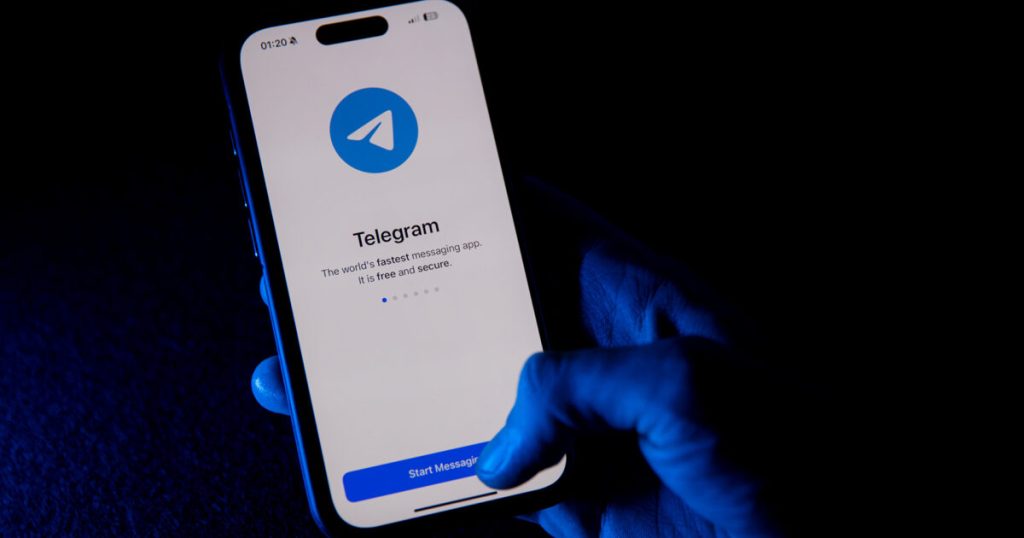
桌面版电报如何更新
Windows系统更新电报客户端
利用应用内自动更新提示: Telegram桌面版通常会在有新版本时自动弹出更新提示。用户只需点击提示窗口中的“更新并重启”按钮,系统便会自动下载安装并应用最新版本,无需额外操作。
手动下载安装新版客户端: 若未收到自动更新提示,可访问Telegram官网下载最新Windows版客户端安装包。下载后运行安装程序,按照提示完成更新,现有聊天记录和设置将自动保留。
定期检查更新状态: 为保持桌面Telegram功能和安全性最佳,建议定期点击客户端左上角菜单->“设置”->“高级”->“检查更新”。此操作可主动触发更新检查,避免因自动更新未触发而滞后使用旧版本。
macOS系统更新电报客户端
通过App Store版本自动更新: 若Telegram桌面版通过Mac App Store安装,系统会自动检测并推送更新。用户可在“系统偏好设置”->“App Store”中开启“自动更新”功能,确保Telegram随系统自动保持最新版。
直接从官网下载安装更新版: 使用Telegram官网下载电报时,客户端会定期检查更新并弹窗提示,点击“下载更新”后自动完成更新过程,用户也可随时前往官网下载安装最新版本覆盖旧版。
关注版本差异和同步性: App Store版与官网下载版Telegram存在部分功能差异,更新机制也有所不同。用户可根据自身需求选择合适版本,若选择切换版本,建议备份重要聊天记录,确保数据同步完整性。
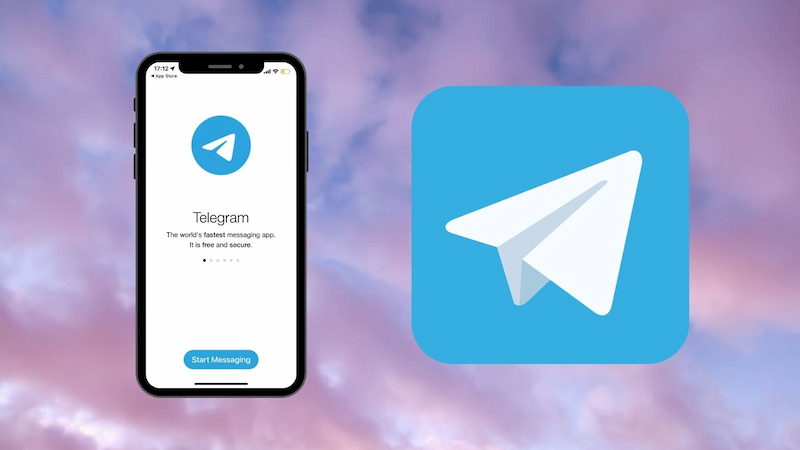
使用第三方客户端时如何更新电报
常见第三方电报客户端更新方法
通过应用商店更新第三方客户端: 部分第三方Telegram客户端(如Plus Messenger、Nekogram X)已在Google Play或其他官方应用商店上架。用户可直接通过应用商店的“更新”功能获取最新版,保持功能与安全性同步。
通过开发者官网或社区下载更新: 某些第三方客户端未上架主流应用商店,需要用户前往开发者官网、GitHub项目页或Telegram官方频道下载最新发布的APK文件,手动下载安装更新包。
加入测试版或内测计划: 若希望提前体验新功能,用户可申请加入第三方客户端的测试版或内测计划。通过内测渠道获取更新包,不仅能获得新功能体验机会,还能帮助开发者测试版本稳定性。
更新第三方客户端时的注意事项
确保下载来源可信: 第三方Telegram客户端存在安全风险,更新时务必通过官方渠道、GitHub仓库或知名社区下载,避免通过不明网站获取APK,防止恶意代码植入危害设备和账户安全。
备份聊天记录和重要数据: 虽然大部分第三方客户端基于Telegram API开发,更新通常不会影响聊天记录,但建议在重大版本更新前备份重要数据,尤其是本地聊天记录、私密频道信息,避免意外丢失。
关注兼容性和功能变化: 第三方客户端在更新过程中可能调整功能或界面,部分功能更新后与官方Telegram版本存在兼容性差异。用户应关注更新日志和社区反馈,了解新版本改动,提前做好适配准备,确保使用体验不受影响。
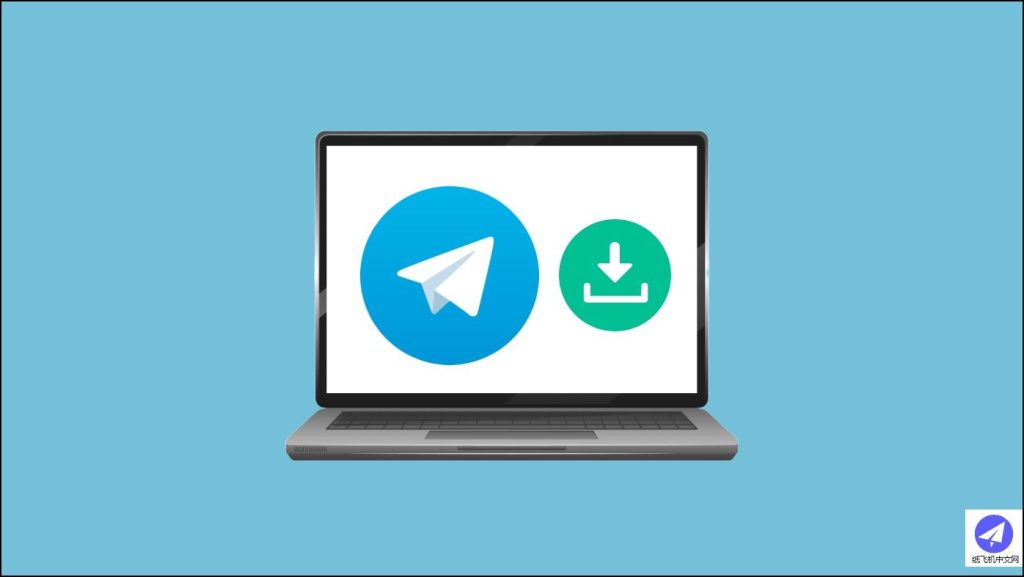
更新电报前需要注意什么
备份重要聊天记录和数据
了解聊天记录同步机制: Telegram的云端聊天记录(非秘密聊天)会自动同步至云端,不会因更新丢失,但本地缓存数据(如下载的文件、媒体内容)可能受影响,建议更新前确认重要数据已同步或保存。
备份本地存储内容: 对于存储在本地的图片、视频、文档等文件,用户可手动备份至手机存储、电脑或云盘,避免更新过程中因缓存清理导致数据丢失。尤其是通过Telegram保存的临时文件,应及时整理备份。
使用桌面版备份重要会话: 若使用Telegram Desktop,可通过“导出Telegram数据”功能,备份选定聊天记录、文件、联系人等数据,导出为本地文件存档,确保即便出现更新异常也能恢复关键数据内容。
确认设备系统版本兼容性
检查操作系统最低要求: 随着Telegram功能不断更新,部分旧版Android或iOS系统可能不再兼容最新版客户端。更新前应确认当前设备系统版本满足Telegram新版本的最低系统要求,避免安装失败或运行异常。
更新设备系统保持兼容性: 建议用户及时更新设备操作系统至官方支持的稳定版本。尤其是iOS用户,使用过旧系统可能导致Telegram新版功能受限,影响体验;安卓用户也应尽量保持系统与Google服务组件同步更新。
关注第三方ROM或非官方系统问题: 使用刷机设备、第三方ROM或未认证的系统版本,可能导致Telegram更新后出现兼容性问题。此类用户应特别关注社区反馈,在确认兼容性良好后再进行Telegram更新,降低出现崩溃或功能缺失的风险。
安卓手机如何更新Telegram?
iPhone上的Telegram怎么更新?
桌面版Telegram如何保持最新?
其他新闻 whatsapp下载

电报的扫一扫在哪里?
在Telegram中,扫一扫功能通常用于快速添加新的联系人或加入群组。不过,Telegram本身并没有内置的“ […]

Telegram退出后如何登录?
退出Telegram后重新登录,只需打开Telegram应用或网站,输入你的手机号码,并按照提示操作。你将通过 […]

电报是telegram吗?
是的,电报指的就是Telegram。Telegram是一个即时通讯应用,提供文本、语音、视频消息、文件分享等功 […]

电报是什么软件?
电报(Telegram)是一款跨平台的即时通讯软件,提供文本、语音、视频消息和文件分享等功能。它以高速、安全和 […]